Общий доступ к файлам и папкам
Файлы и папки, хранящиеся в OneDrive, являются частными, пока владелец не предоставит к ним общий доступ. Интерфейс общего доступа в OneDrive является одинаковым для всех служб Microsoft 365, включая проводник, Mac Finder, SharePoint, Outlook и т. д. В модуле Планирование и настройка внешнего общего доступа в OneDrive описываются способы настройки интерфейса общего доступа администратором.
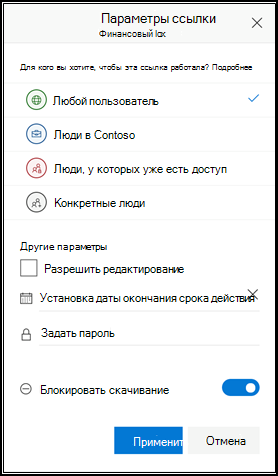
Пользователи предоставляют общий доступ к файлам в OneDrive, обмениваясь ссылками. Ссылки автоматически создаются каждый раз, когда пользователь предоставляет общий доступ к файлу или папке. Тип ссылки, выбираемой пользователем, определяет круг лиц, которым она будет доступна. Общий доступ также позволяет управлять разрешениями на доступ к файлам. При предоставлении общего доступа к файлу или папке пользователи сохраняют контроль над создаваемыми ссылками. Пользователи, которым предоставлен общий доступ, не могут управлять создаваемыми ссылками общего доступа.
Общий доступ к файлу или папке позволяет пользователям выбирать людей, с которыми они хотят поделиться, и какие разрешения они получат. Эти параметры зависят от вашей конфигурации. Доступны следующие варианты.
- Все пользователи. Доступ предоставляется всем пользователям, получившим ссылку непосредственно от владельца файла или папки или путем пересылки от другого пользователя, включая людей за пределами вашей организации. Эта ссылка недоступна для обнаружения и должна быть отправлена пользователям для получения доступа. Этот тип ссылок предоставляет анонимный доступ.
- Люди в вашей организации. Доступ к файлу предоставляется всем пользователям в вашей организации, получившим ссылку непосредственно от владельца или путем пересылки от другого пользователя. Этот тип ссылок невозможно обнаружить с помощью поиска. Она предоставляет неограниченный внутренний общий доступ.
- Пользователи с доступом. Ссылка может применяться пользователями, у которых уже есть доступ к документу или папке. Используйте этот вариант, чтобы отправить ссылку пользователю, у кого уже есть доступ.
- Определенные пользователи. Доступ предоставляется только пользователям, которых указал владелец. Если получатели пересылают ссылку, ею смогут воспользоваться только те, у кого есть разрешения на доступ к элементу. Получатели могут включать людей за пределами вашей организации, если включен общий доступ для гостей.
Как только пользователь определит, с кем он хочет поделиться, он может выбрать различные варианты управления общим доступом, в том числе:
- Разрешить редактирование. Указывает, может ли получатель редактировать файл. Вы можете установить параметры по умолчанию для этого элемента управления в Центре администрирования SharePoint. Пользователи могут изменить настройки перед отправкой ссылки.
- Установить срок действия. Ссылка будет действовать только до установленной даты. После этого вам потребуется создать новую ссылку для пользователей, которым необходим доступ к файлу или папке.
- Установить пароль. Пользователям будет предложено ввести пароль, прежде чем они смогут получить доступ к файлу. Вам потребуется отдельно предоставить этот пароль получателям. Эта возможность доступна только для ссылок типа "Все пользователи".
- Блокировать возможность скачивания. Пользователи могут открывать файл, но не могут сохранять локальную копию.
Пользователи также могут делиться файлами и папками через Outlook, приложения Office, мобильное приложение OneDrive в iOS и Android, SharePoint и даже проводник или Mac Finder при синхронизации файлов с их компьютерами. Во всех случаях доступен одинаковый пользовательский интерфейс.
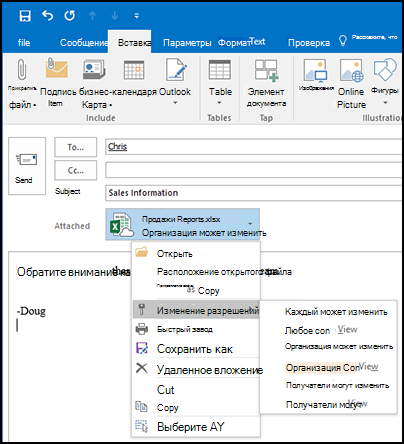
В Outlook доступна функция "Современные вложения", которая позволяет пользователям беспрепятственно делиться файлами в OneDrive, как если бы они были вложениями электронной почты. Эта функция предоставляет привычный интерфейс общего доступа при централизованном хранении вложений в OneDrive, обеспечивая преимущества совместной работы, такие как контроль версий, которые обычно теряются во время пересылки документов по электронной почте. Кроме того, вы можете настроить разрешения на общий доступ к файлам непосредственно в Outlook.
Просмотр общих файлов
OneDrive предоставляет возможность поиска файлов, которыми поделились пользователи и которыми поделились с ними. Это представление не является папкой, и пользователи не могут перемещать элементы в эти представления и из них. В области навигации слева выберите пункт "Общие".
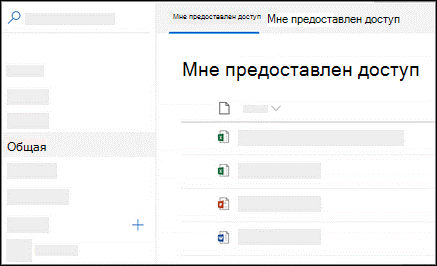
Если владелец исходного файла отменит доступ или удалит исходный файл, он исчезнет из общего представления для всех пользователей, которым предоставлен общий доступ.
Управление доступом или общим ресурсом
Владелец файла может в любое время отменить или изменить разрешения на общий доступ.
Для этого необходимо выбрать файл или папку, для которых требуется изменить параметры общего доступа, щелкнуть панель сведений и выбрать пункт "Управление доступом":
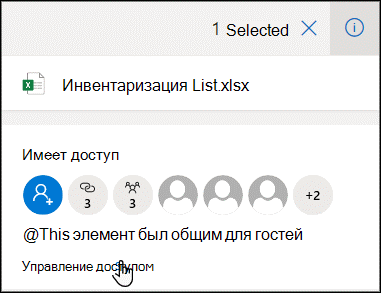
Откроется панель управления доступом с набором параметров для Ссылок для общего доступа или Прямого доступа.
В разделе Ссылки для общего доступа показаны ссылки, предоставляющие разрешения на доступ к файлу или папке. Щелкните многоточие (...), чтобы просмотреть пользователей, которым отправлена ссылка.
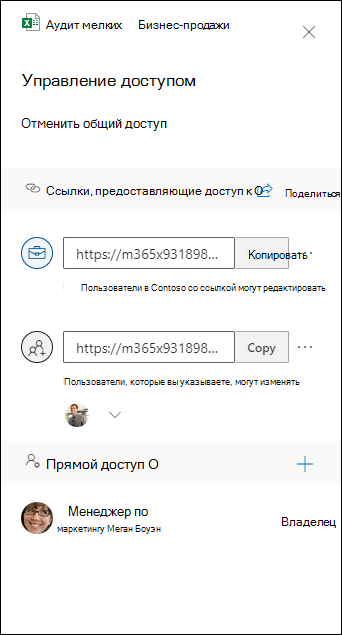
В разделе Прямой доступ показаны пользователи и группы, которым предоставлен доступ непосредственно к файлу или папке. (Сюда входят группы, имеющие доступ к сайту, на котором расположен файл или папка.)
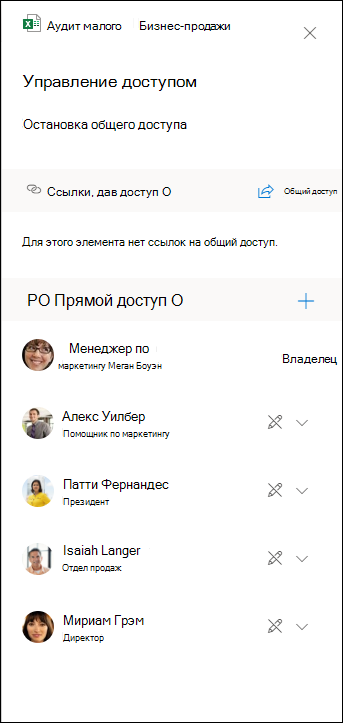
Владельцы могут предоставлять разрешения на просмотр или редактирование.
Пользователи могут отменить общий доступ к файлам и папкам в любое время.
Подробнее
- Общий доступ к файлам и папкам в OneDrive
- Просмотр файлов, которыми вы поделились в OneDrive
- Просмотр пользователей, которым предоставлен общий доступ к файлу в OneDrive или SharePoint
- Просмотр файлов, которыми с вами поделились, в OneDrive
- Отмена общего доступа к файлам и папкам в OneDrive или SharePoint либо изменение разрешений